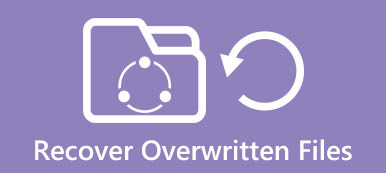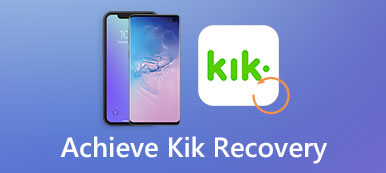Hiç beklenmedik sorunlar nedeniyle üzerinde çalıştığınız Word belgesini kaybettiğiniz durumla karşılaştınız mı? Bilgisayarı yeniden başlattıktan veya bilgisayar çökmesinden sonra Word belgesini yeniden mi kullanmalısınız?
Word dosyası üzerinde uzun süredir çalışıyorsanız, bu sinir bozucu bir deneyim olmalıdır. Kaydedilmemiş kelime belgesi nasıl kurtarılır?
Makale, kaydedilmemiş sözcük belgesini kolayca geri almak için sık kullanılan yöntemi açıklar. Hem Windows hem de Mac için kaydedilmemiş Word belgesini kurtarmak için en iyi yöntemi seçmek için makaledeki çözümü incelemeniz yeterli.
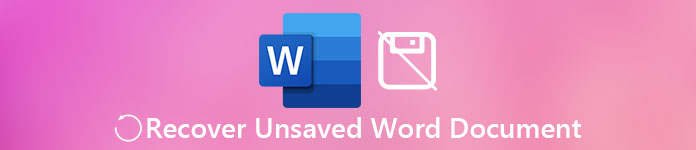
- Bölüm 1. Kaydedilmemiş Word Belgelerini El İle Bulma ve Kurtarma
- Bölüm 2. Otomatik Kurtarma Özelliğini Kullanarak Kaydedilmemiş Word Belgesini Kurtarma
- Bölüm 3. Kaydedilmemiş Word Belgesini Kurtarmak İçin En İyi Word Kurtarma Aracı (Önerilen)
Bölüm 1. Kaydedilmemiş Word Belgelerini El İle Bulma ve Kurtarma
Aslında, Word belgesinin yanlışlıkla kapatılması veya bilgisayarın, Word belgesini kaydetmeden yeniden başlatılması veya çökmesi gibi bazı sorunların yaşandığı birçok durumlar vardır. Kaydedilmemiş sözcük belgesini kurtarmanın ve geçici dosyaları bulmanın normal ve pratik bir yoludur. Kaydedilmemiş belgeyi kurtarmak için geçici dosyaları manuel olarak bulmak için iki ana yöntem vardır.
Yöntem 1: Kaydedilmemiş sözcük belgesine geçici dosyalardan erişme ve kurtarma
adım 1. Kaydedilmemiş word belgesini kurtarabileceğiniz geçici dosyaları bulmak için C: \ Documents and Settings \ Yönetici \ Uygulama Verileri \ Microsoft \ Word yazın.
adım 2. Ve sonra geçici dosyanın dalgalı çizgi "~" ile başladığını kontrol edin. Özel durumunuza bağlı olarak "yönetim" klasörünün adını koymanız gerektiğini belirtmekte fayda var.
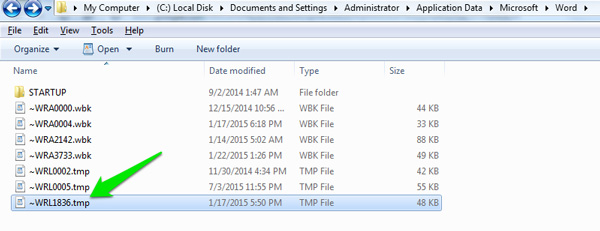
Yöntem 2: Kaydedilmemiş sözcük belgesini geçici dosyalardan arayın ve kurtarın
adım 1. "Başlat" menüsünden "Aramayı Başlat" kutusunda geçici dosyalar için .tmpextension veya "~" dosyalarını arayın. Ve sonra kaydedilmemiş word belgesini kurtarmak için doğru dosyaları tanımlamanız gereken geçici dosyaların bir listesini alabilirsiniz.
adım 2. Adı eksik dosyanın adı olan herhangi bir dosya bulursanız, "dosya" yı tıklatmak için Microsoft Word'ü başlatabilir ve ardından "aç" ı tıklayabilirsiniz. Belge türü kutusunda her türlü belgeyi seçmelisiniz.
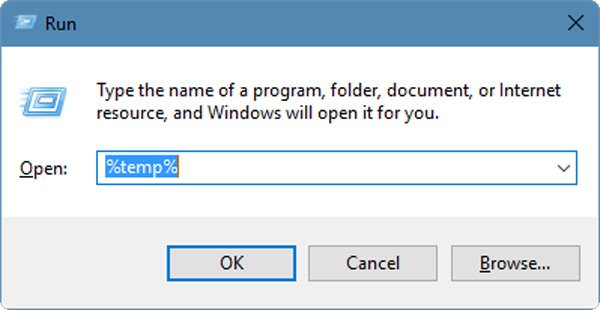
Bölüm 2. Otomatik Kurtarma Özelliğini Kullanarak Kaydedilmemiş Word Belgesini Kurtarma
İnsanların çoğu zaman Microsoft Word ile birlikte çalışması sıkıntılı olabilir. Aslında Word, yeniden başlatılmasını veya bilgisayarın çökmesini önlemek için otomatik olarak kaydedilmemiş word belge kurtarma özelliğine sahiptir. Bilgiyi geri almak için sadece AutoRecover dosyalarından tam olarak yararlanın.
Yöntem 1: Kaydedilmemiş Word belgesini Word'den otomatik olarak kurtar
Varsayılan olarak, Otomatik Kurtarma dosyaları Word dosyasını her başlatışınızda başlar. Word belgesini otomatik olarak Word programından kurtarmak için aşağıdaki adımları izleyin.
adım 1. Başlangıç ekranında, Word programına sağ tıklayıp ardından "Diğer" e dokunabilir veya tıklayabilir ve görev çubuğunu başlatmak için "Görev çubuğuna sabitle" yi seçebilirsiniz. Bundan sonra "Görev Yöneticisi" ni seçin.
adım 2. Ve sonra "İşlemler" sekmesinde, tüm Winword.exe veya Microsoft Word işlemleri için "İşlemi Sonlandır" ı tıklamalısınız. "Windows Görev Yöneticisi" ni kapatmadan önce sözcükle ilgili tüm işlemleri bitirdiğinizden emin olun.
adım 3. Kaydedilmemiş word belgesini "* Orijinal" veya "* Kurtarıldı" ile kurtarabileceğiniz sol tarafta açmak için Belge Kurtarma görev bölmesini kontrol edin. Kaydedilmemiş word belgesine çift tıklayın ve bilgisayarınıza kaydedin.
Bu şekilde, yapabiliyoruz kaydedilmemiş Excel dosyasını al.
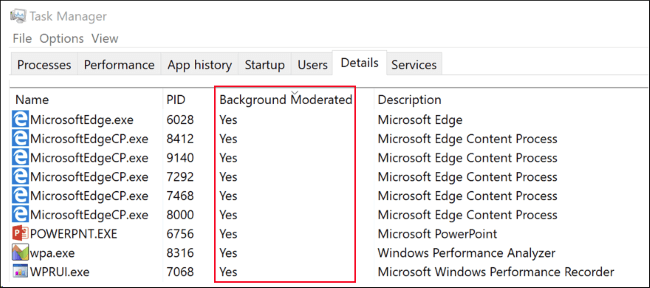
Yöntem 2: Kaydedilmemiş Word belgesini Word'den elle kurtarın
Word 2010'in kaydedilmemiş sözcük belgesini kurtarma
Aslında kaydedilmemiş dosyaları Word 2010'dan geri almak için en kolay yöntem budur, yalnızca "Dosya" menüsünü ve ardından "En Son" öğesini tıklamanız gerekir. "Kaydedilmemiş Belgeleri Kurtar" ı seçin.
Word 2007'in kaydedilmemiş sözcük belgesini kurtarma
Microsoft Office düğmesine tıklayın ve ardından "Word" seçeneğini seçin. Gezinme bölmesinde "Kaydet" i seçebilirsiniz. Ve sonra Otomatik Kurtarma dosya konumuna erişebilir, ASD dosyalarını aramak için konumu aşağı çekebilirsiniz.
Word 2002 veya Word 2003 kullanıyorsanız, kaydedilmemiş word belgelerini kurtarmak için "Araçlar"> "Seçenekler"> "Dosya Konumları" ndan Otomatik Kurtarma dosya konumuna erişebilirsiniz.
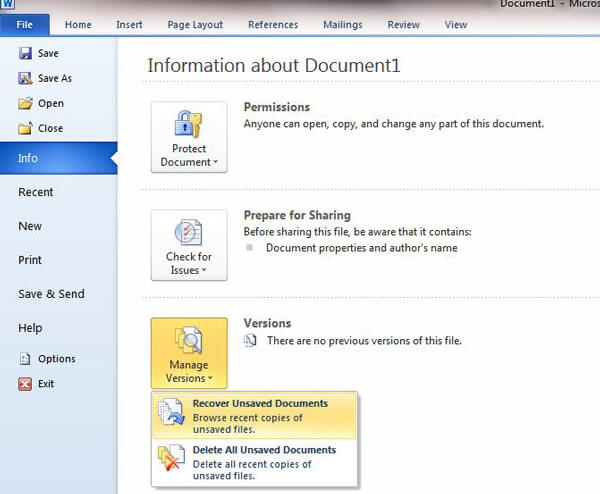
Bölüm 3. Kaydedilmemiş Word Belgesini Kurtarmak İçin En İyi Word Kurtarma Aracı (Önerilen)
Kaydedilmemiş kelime belgelerini yukarıdaki çözümlerle hala kurtaramıyorsanız ne yapmalısınız? Dahası, yeşil el ve yazılımın ayarlarına aşina olmayan kişiler için süreç karmaşık olabilir. Değeri, daha önce bahsedilen yöntemlerin hala bir miktar başarısızlık oranı var ve her ikisi de kazayla tamamen sildiğiniz belgeyi kurtaramaz. Kaydedilmemiş kelime belgelerini başarılı bir şekilde kurtarmak için, Disk Drill ve Apeaksoft Veri Kurtarma, kaybolan belgeleri ayıklamak ve kurtarmak için şiddetle tavsiye edilen yöntemlerdir.
Veri Kurtarma ile kaydedilmemiş Word'leri kurtarın
Veri Kurtarma, Windows kullanıcıları için Word kurtarma aracıdır. Sık kullandığınız birçok dosyayı bilgisayarınızdan kolayca geri yüklemenizi sağlar.
- Bu kaydedilmemiş Word dosyasını doc ve docx'te kurtarır.
- Video dosyalarını AVI, MOV, MP4, M4V, 3GP, 3G2, WMV, ASF, FLV, SWF, MPG, RM / RMVB, vb. Formatlarında alır.
- AIF / AIFF, M4A, MP3, WAV, WMA, MID / MIDI, vb. Gibi ses dosyaları geri bulunabilir.
- Bilgisayardan, geri dönüşüm kutusundan, sabit / flash sürücüden, hafıza kartından, vb. Tüm veri türlerini kolaylıkla kurtarır.
- Gamil de dahil olmak üzere çeşitli e-posta kurtarma olanağı sunabilir. Hotmail kurtarma, vb.
- Kaydedilmemiş Excel kurtarma, bozuk PPT / PPTX alımı, PDF, CWK, HTML / HTM, INDD, EPS vb.
- E-posta ve ZIP, RAR, SIT ve daha fazlası gibi diğer veriler geri almak için desteklenir.
- Windows 10 / 8.1 / 8 / 7 / Vista / XP (SP2 veya üstü) ile uyumludur.
adım 1. Bu yazılımı bilgisayarınıza ücretsiz indirin, kurun ve çalıştırın.
Ana arayüzde, Görüntü, Ses, Video, E-posta, Belge ve diğerlerinden veri türlerini kontrol etmeniz gerekir. Burada "Belge" yi işaretlemelisiniz.
Sabit disk sürücüsünde de kontrol etmeniz gerekir. Ardından, tarama işlemini başlatmak için Tara'yı tıklayın.

adım 2. Tarama sonucu tamamlandıktan sonra, daha fazla ayrıntı için veri tipi klasörünü tıklamanız gerekir.
Silinen Word dosyalarını ayrıntılı olarak görüntüledikten sonra, geri yüklemek istediğiniz tam Word dosyalarını işaretleyebilir ve silinen verileri bilgisayarınıza kaydetmek için Kurtar seçeneğini tıklayabilirsiniz. Aynı çözüm ile de yapabilirsiniz kaydedilmemiş Excel kurtarma programını edinin kolaylıkla.

Kaydedilmemiş Word dosyasını kurtarmak için video eğitiminden de öğrenebilirsiniz:


Kaydedilmemiş Word'ü Disk Matkap ile geri yükleme
Disk Drill'in birçok harika işlevi vardır. Dahası, bir kurtarma aracı olduğu kadar bir disk aracıdır. Bir disk aracı olarak, sabit disk sağlık kontrolü, disk belleği temizleme, yinelenen bulucu, kurtarma sürücüsü, veri koruma / yedekleme ve diğer işlevlere sahiptir ve bunlar ücretsizdir.
Bilgisayar sabit diskinin belleğindeki kaydedilmemiş sözcük belgelerini kurtarmanın yanı sıra, bunları depolama aygıtından da kurtarabilir. Ayrıca uzmanlık gerektirmediği için normal insanlara dosttur. Kurtarma aracına hiç aşina olmayan bir kişi bile, diski taramak ve kurtarmak için herhangi bir engel yoktur.
adım 1. Yazılımı indirin ve yükleyin
Disk Drill'i resmi web sitesinden indirebilirsiniz. Ardından yazılımı kişisel bilgisayarınıza yükleyin ve başlatmak için çift tıklayın veya kurulum işlemi tamamlandıktan hemen sonra otomatik olarak başlatılmasını bekleyin.
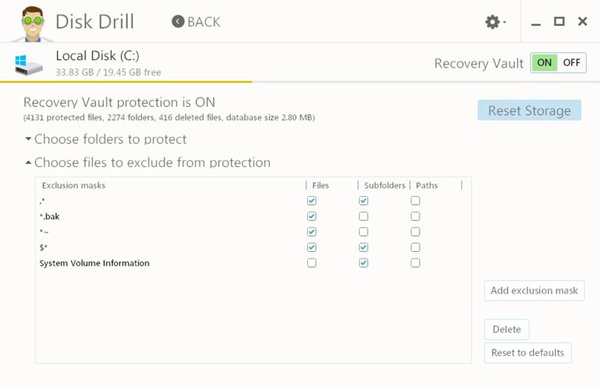
adım 2. Taramak istediğiniz diski seçin
Bu yazılımı başlattıktan sonra, arayüzde "koru" ve "kurtar" görebilirsiniz. Kayıp Microsoft Word belgesini kurtarma amacınız nedeniyle, devam etmek için kurtarmayı seçebiliriz. Ardından belgenizi içeren diski seçip bir dakika içinde bekleyebilirsiniz.
adım 3. Dosyaları dosya formatlarına göre filtreleme
Arayüzün üst kısmında "verileri kurtar" düğmesini görebilir, üzerine tıklayabilir ve dosyaları farklı dosya formatlarına göre filtreleyebilirsiniz. Kurtarmak için kaydedilmemiş kelime belgelerini seçebilirsiniz. Genel olarak, kaybettiğiniz belgeyi şu anda bulabilirsiniz.
adım 4. Kaydedilmemiş kelime belgelerini kurtar
Belgeyi seçebilir ve kurtarılan belgenin depolandığı yeri seçebilirsiniz. Bir an için tıkladıktan sonra kaybolan belgenizi görebilirsiniz. Nasıl yapılacağını öğrenmek için bu yazıyı kontrol edebilirsiniz. Word belgesinin önceki sürümünü geri yükle.
Özet
Bu makale, kaydedilmemiş Microsoft Word belgelerinin nasıl kurtarılacağıyla ilgili olup, işi tekrar yapmadan dosyaları geri almanın yollarını listeler. Kaydedilmemiş Word belgelerini geçici dosyalar veya Word'den Otomatik Kurtarma ile kurtarmak için bazı varsayılan çözümler vardır. Farklı sürümlerdeki kaydedilmemiş word belgelerini kolaylıkla bulup kurtarmak için Disk Drill ve Veri Kurtarma'nın kurtarma özelliğini dikkate alabilirsiniz. Ayrıca, size yardımcı olması için bu araçları kullanabilirsiniz. OneDrive'dan silinen dosyaları kurtarma.